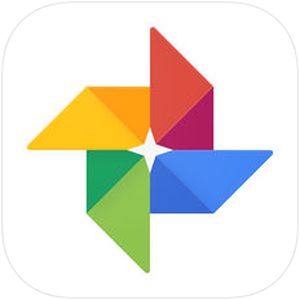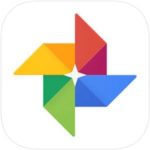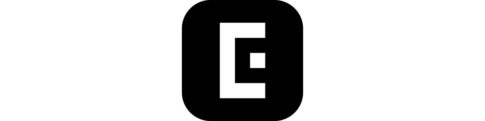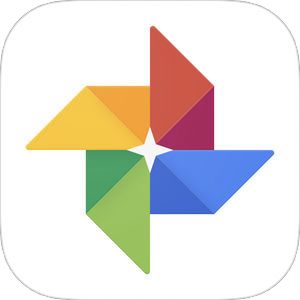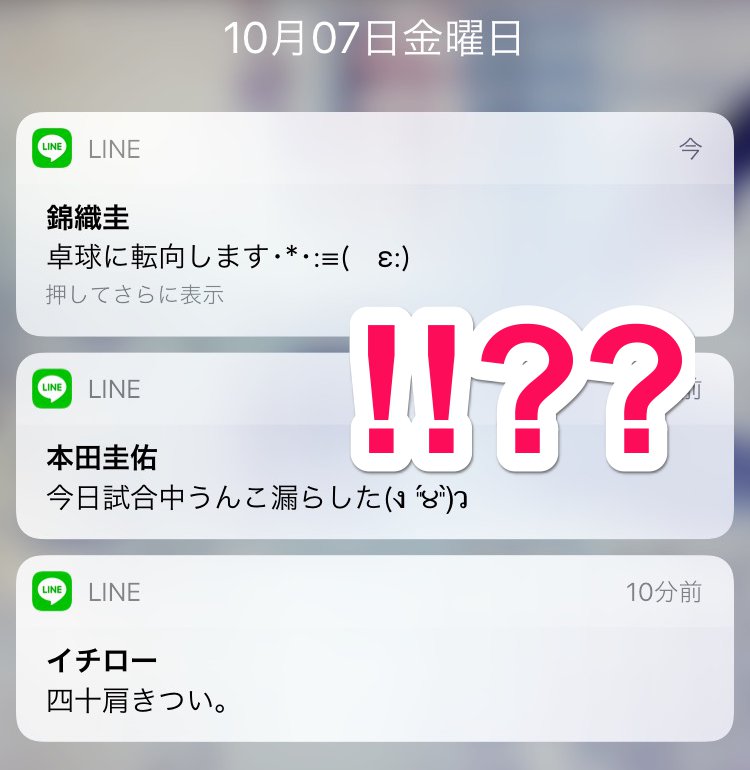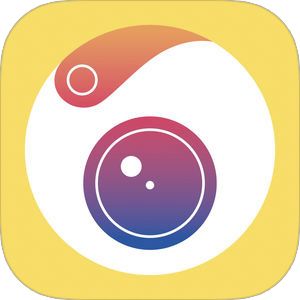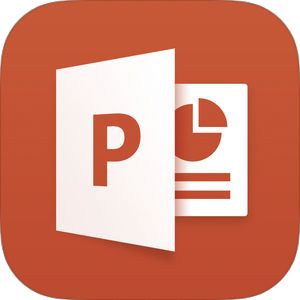今やスマホ1台だけで、高画質な写真が撮影できる現代。さらに「Googleフォト」アプリでバックアップを取れば、大切な写真を簡単に復元できます!
ただ、不慣れな操作が原因で大事な写真を誤って削除してしまった方もいるはず。今回は、端末やアプリ上でファイルを復元する方法、復元ができなくなった場合等について説明したいと思います。
もくじ
端末上で削除した写真や動画をGoogleフォトで復元する方法
▼下記の図のように端末で削除してしまった画像は、当然のごとく端末からは削除されますが、
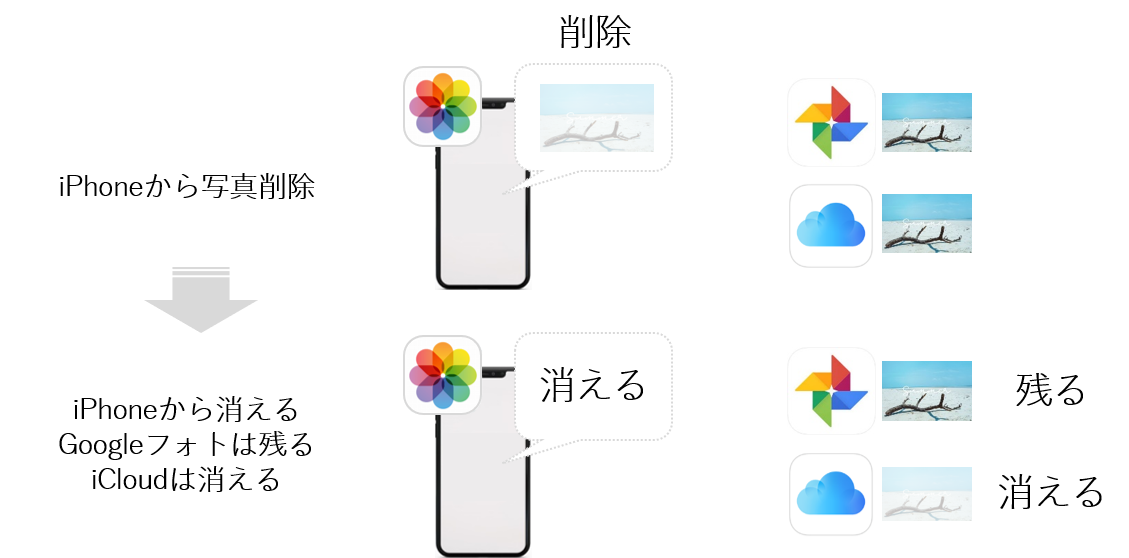
Googleフォトからは削除されませんので、Googleフォトからダウンロードする形で端末上に復元させることができます。
また、端末とiCloudが同期している場合は、iCloudからも削除が行われますので、iCloudも使用している、という方は注意が必要です。
アプリ版で復元する場合
▼初めにフォト画面にて、復元したい写真をタップしてください
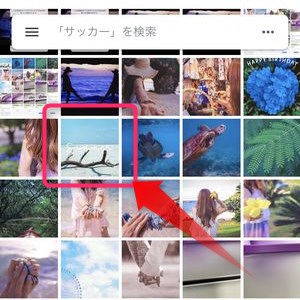
▼写真が開いたら、右上の…をタップしてください
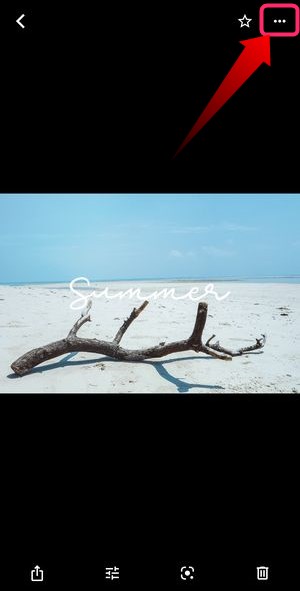
▼さらにメニューよりデバイスに保存をタップしてください
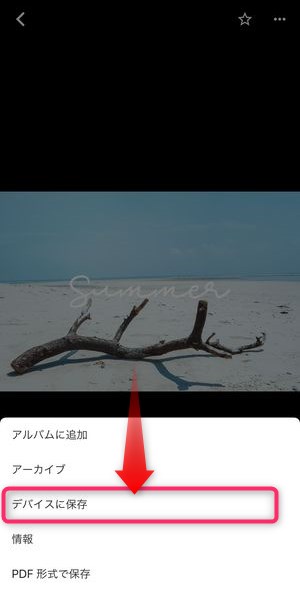
▼復元が完了されば、画面下に「画像をカメラロールに保存しました」との通知が表示されます

ブラウザ版で復元する場合
▼ブラウザ上でGoogleフォトを開いたら、復元対象の写真をタップしてください

▼写真が開くので、次に右上の︙をタップしてください
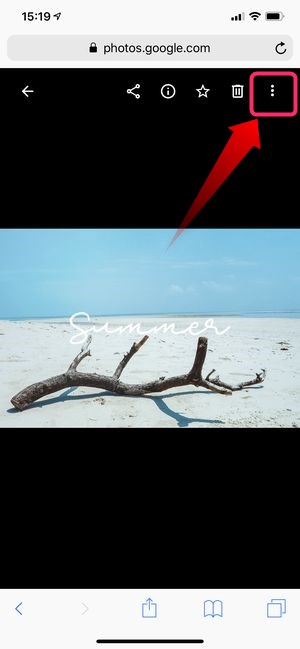
▼メニューが開いたら、ダウンロードをタップしてください

▼最後に写真を長押しして、出てきたイメージを保存をタップすればOKです
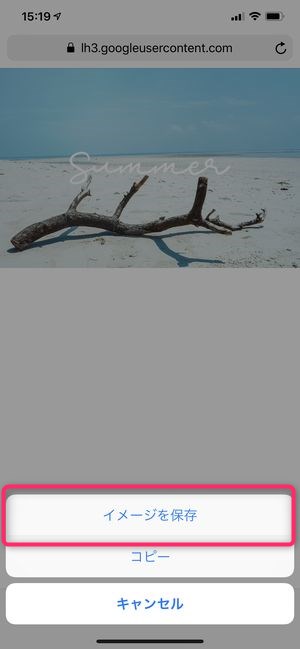
Googleフォト上で削除した写真や動画を復元する方法
Googleフォト上で削除を行なった場合は注意が必要です。
▼下記の図のようにGoogleフォトアプリ上で画像の削除を行うと、同時にiPhoneの「写真」アプリからも削除されます。

また、iCloudを使用していた場合はそちらも削除が行われます。
復元する方法は、Googleフォトの「ゴミ箱」から復元を行う形になります。
アプリ版でゴミ箱から復元する場合
▼フォト画面にて、左上の≡をタップしてください
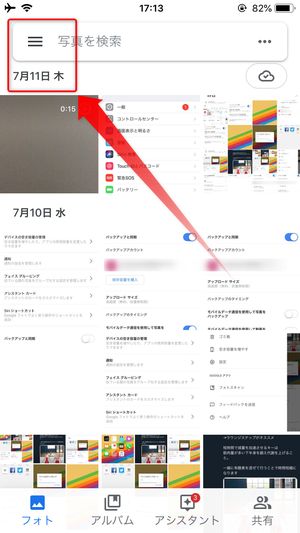
▼次にメニューよりゴミ箱を選んでください
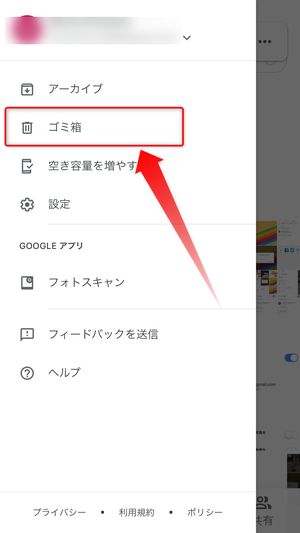
▼ゴミ箱画面に移動したら、右上の復元をタップしてください
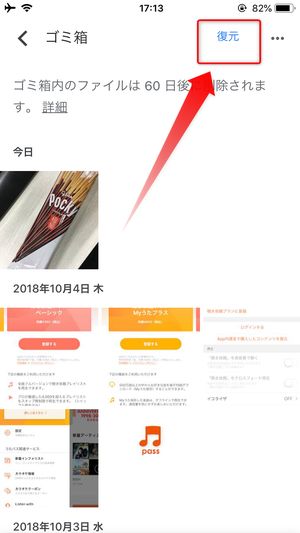
▼復元したいファイルを選択して、最後に右下の復元をタップすればOKです
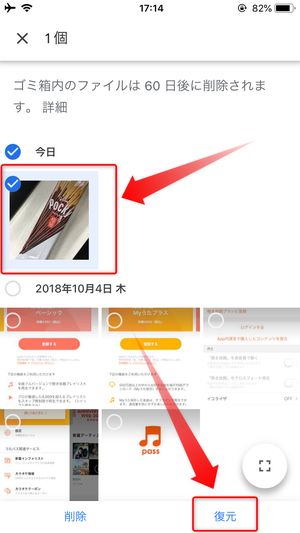
ブラウザ版でゴミ箱から復元する場合
▼フォト画面の左上にある≡をタップしてください
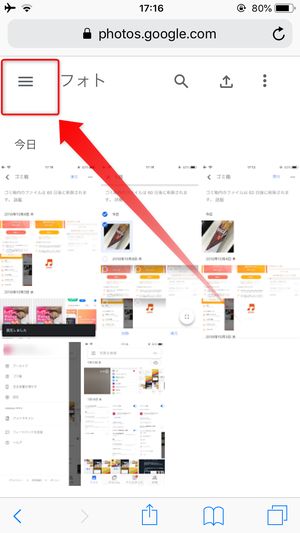
▼メニューの下部にあるゴミ箱をタップしてください
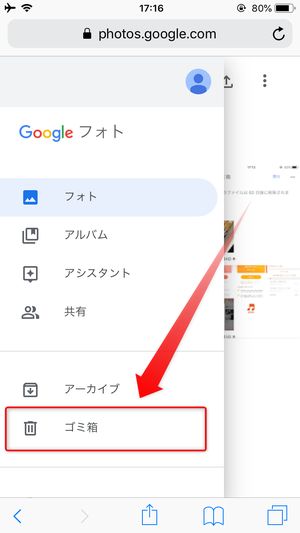
▼移動後、右上にある︙をタップしてください
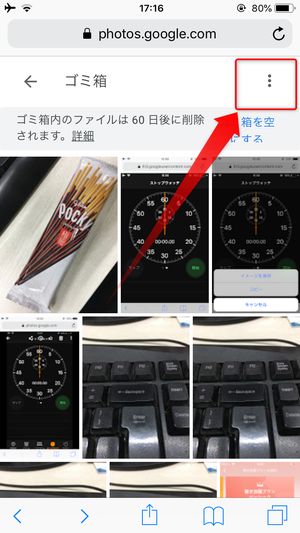
▼メニューが開くので、選択をタップしてください
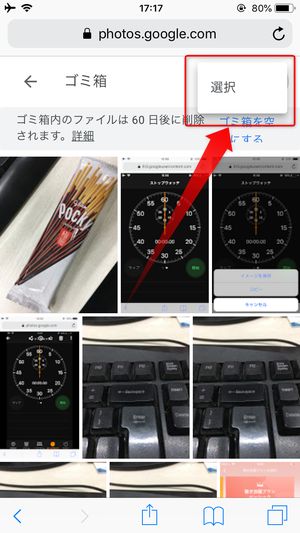
▼復元したい写真を選択して、右上にある時計アイコンをタップすればOKです
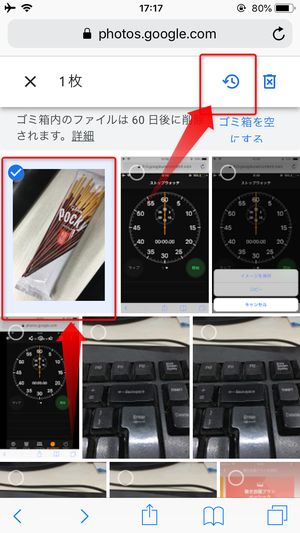
Googleフォト上で削除した画像をiPhoneに復活させるまでの手順
上記でご説明したとおり、Googleフォトで削除を行うと、iPhone・iCloud上でも削除されてしまい、それが大切な写真だった場合途方に暮れてしまいます。
ですが、Googleフォト側での削除は「ゴミ箱に入れる」だけであり、そこから取り戻せばiPhone・iCloudでも復元されます。
ただし、ゴミ箱から戻すだけではiPhone・iCloudでの復元は行われず、Googleフォトから改めて画像をダウンロードすることでiPhone・iCloudへの画像復元が可能になります。
▼一連の流れを図説するとこの通り。
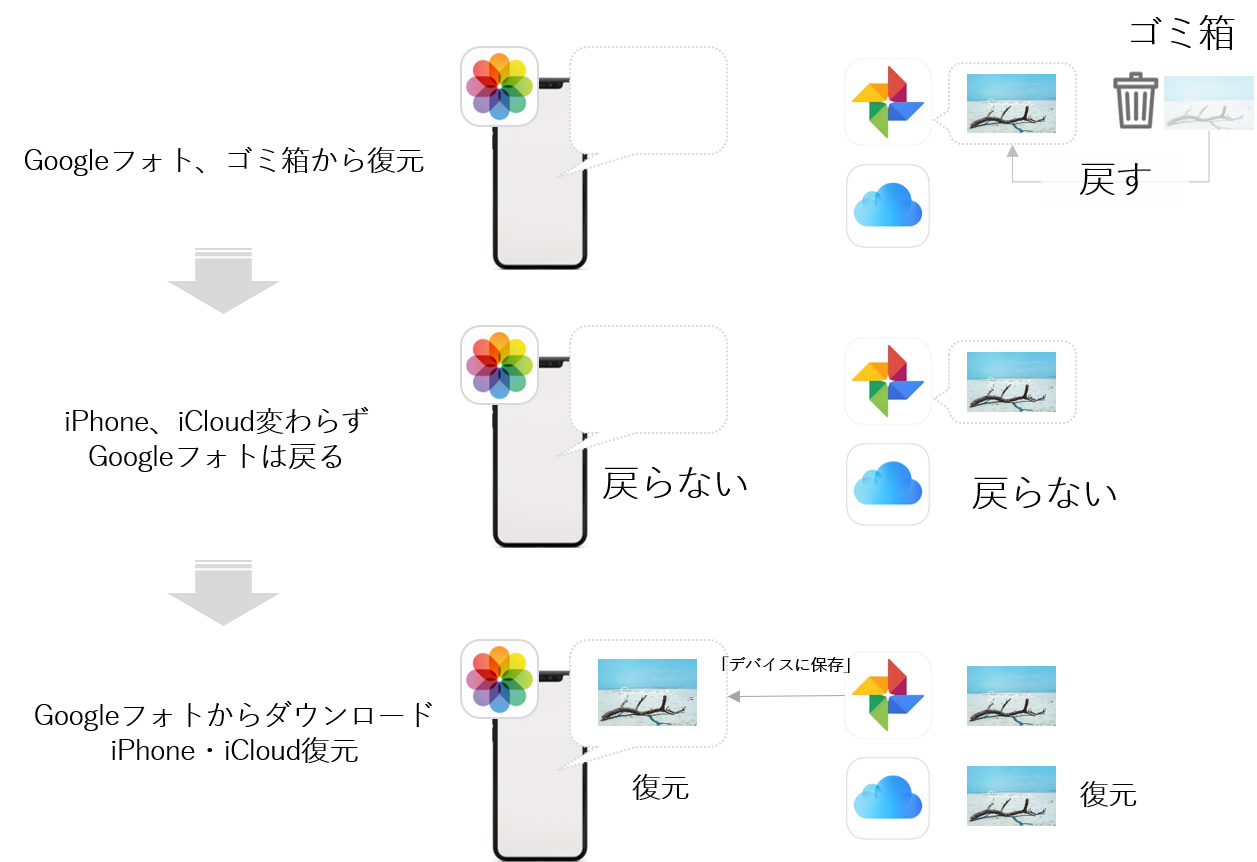
Googleフォト内でゴミ箱から復元する手順は前項の「Googleフォト上で削除した写真や動画を復元する方法」記載の手順となります。
GoogleフォトからiPhoneに戻す手順は本記事冒頭の「端末上で削除した写真や動画をGoogleフォトで復元する方法」記載の手順になります。
写真や動画が復元できない!考えられる原因とは?
ゴミ箱での保存期間を超過してしまった
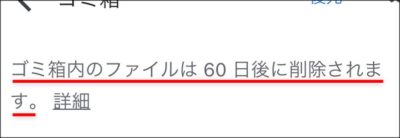
Googleフォトでは原則として、ファイルを削除した際にそれらが一旦ゴミ箱へと送られ、60日間保持されるようになっています。
しかし60日を過ぎてしまった場合、そのファイルは完全に削除されてしまいますのでご注意ください。
ゴミ箱内で任意に削除した
ゴミ箱へと送られたファイルは60日間保持されますが、途中でゴミ箱内で対象ファイルを削除することも可能になっています。ただし、ゴミ箱内のファイルを削除した場合、それは完全に消えてしまい、元に戻すことはできなくなるので注意。
突然のハプニングに備えて準備しておくもの
【重要】事前にGoogleフォト上で写真や動画のバックアップを取る
端末やストレージが突然故障して写真を紛失してしまう、そんな唐突なハプニングは予兆もなしに訪れます。なので、いつでも復元できるよう、Googleフォト上でバックアップを常に取っておきましょう。
【重要】バックアップ先のGoogleアカウントのログイン情報を控える
バックアップはできても、肝心なGoogleアカウントにログインできなければ意味がありません。そうならないよう、アカウントのログイン情報は控えておいた方が安全です。
不安な場合はGoogleフォトからPCに写真や動画をダウンロードしておく
それでも不安であれば、Googleフォトにある写真や動画をPCにダウンロードしておく手もあります。
やり方についてはこちらの記事をご参考くださいませ!
まとめ
いかがだったでしょうか?
スマホを利用しているうえで最も怖いのが、撮影した写真や動画の削除、または端末自体が破損することです。
せっかく撮影した写真などが全て水の泡にならないよう、Googleフォトにファイルをバックアップして、必要なときに写真や動画を復元できるよう準備しておきましょう♪